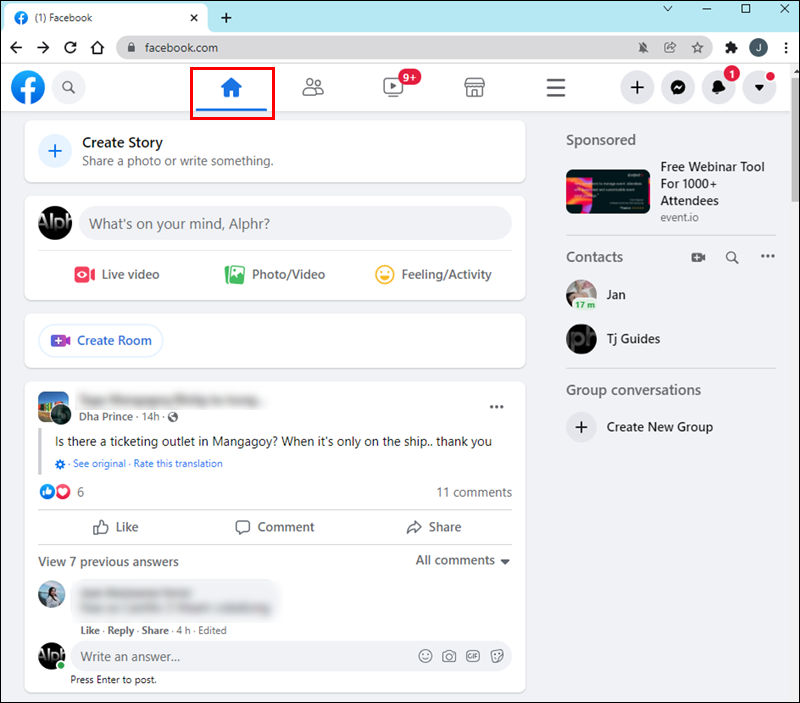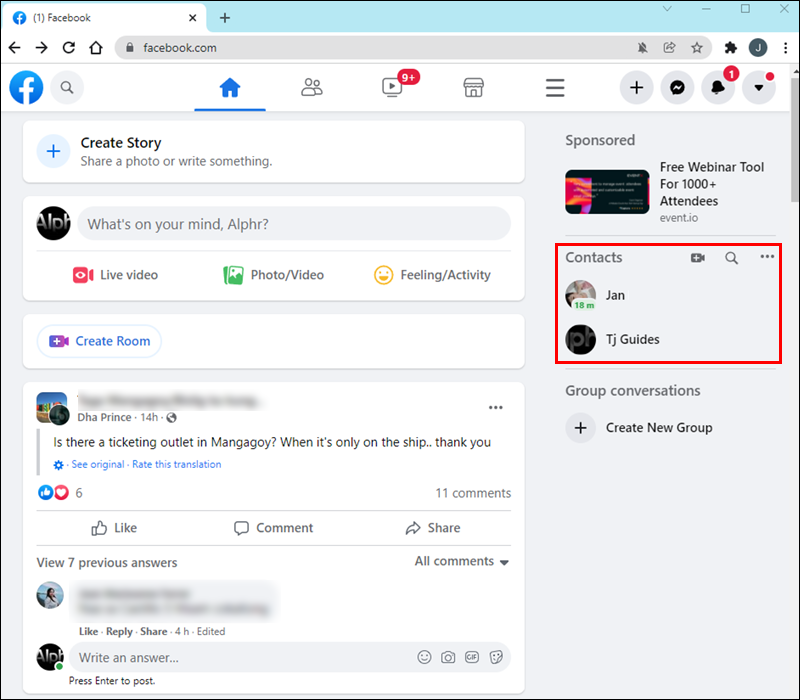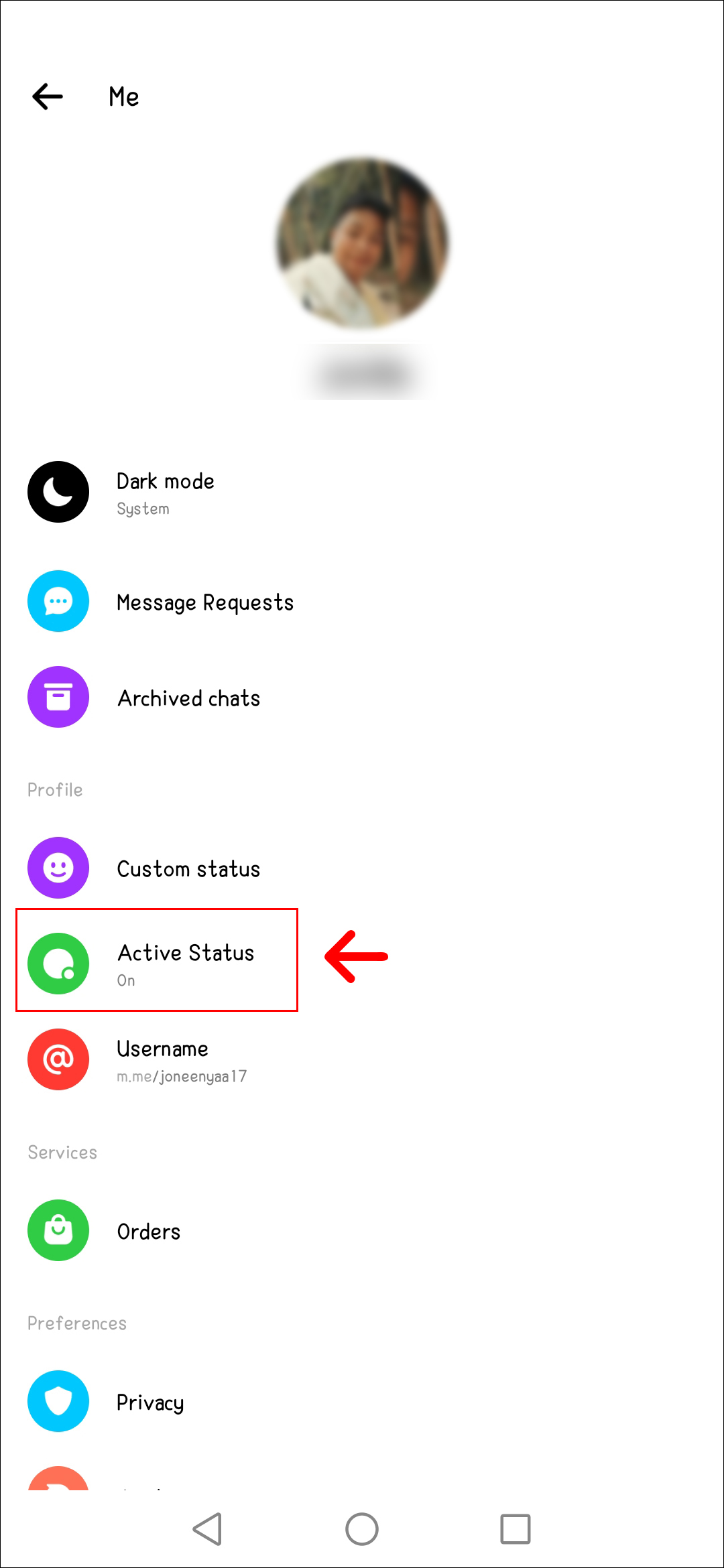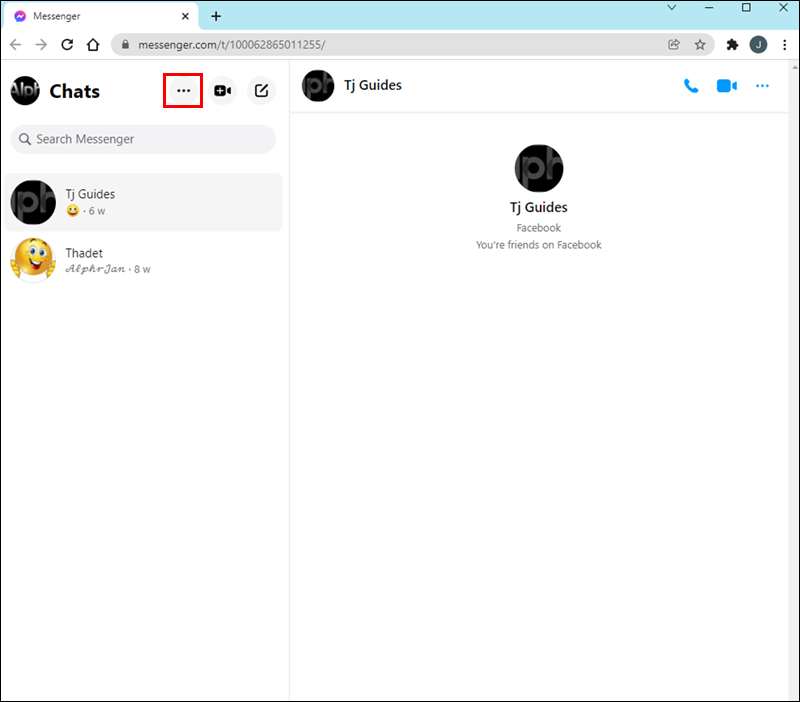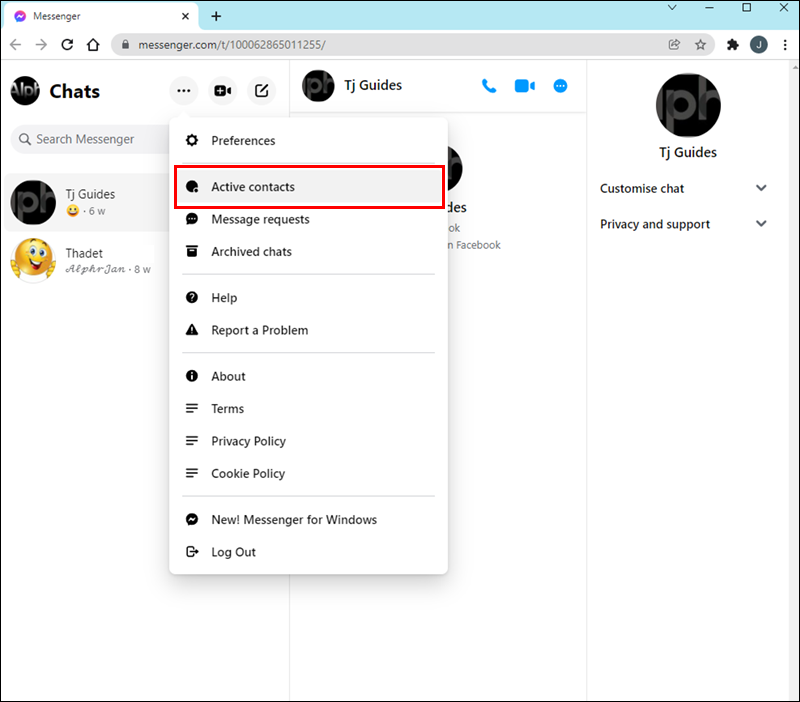Как проверить, активен ли кто-то на Facebook
Если вы часто пользуетесь Facebook, вы, возможно, задаетесь вопросом, есть ли способ узнать, находится ли кто-то в сети. Возможно, вы хотите встретиться с членом семьи, другом, коллегой или вам просто интересно.
К счастью, Facebook упростил этот процесс. В этой статье вы узнаете, как проверить, активен ли кто-то на ПК и мобильных устройствах.
Программы для Windows, мобильные приложения, игры - ВСЁ БЕСПЛАТНО, в нашем закрытом телеграмм канале - Подписывайтесь:)
Лучший способ узнать, активен ли кто-то на Facebook, с помощью ПК
Выполните следующие действия, чтобы узнать, активен ли кто-то на Facebook с помощью веб-браузера:
- Перейдите на «домашнюю страницу», щелкнув значок логотипа Facebook или кнопку «Домой».

- Справа вы увидите вкладку «Контакты», в которой содержится список ваших друзей. Если вкладка «Контакты» не появилась автоматически, необходимо нажать значок «Контакты».

- Чтобы иметь возможность видеть статус активности ваших друзей на Facebook, убедитесь, что опция «Активный статус» включена. Нажмите кнопку «Параметры», расположенную на карточке «Контакты», и выберите опцию «Включить активный статус».

- Найдите зеленую точку между изображением профиля и именем вашего друга. Если вы это видите, это означает, что они в настоящее время активны в Facebook или приложении Messenger.

Обратите внимание, что зеленая точка рядом с именем пользователя может иметь два значения. Человек использует либо Facebook, либо Messenger, поскольку Messenger недавно был удален из Facebook и теперь является отдельным приложением. Если вы видите зеленую точку, это не обязательно означает, что они используют сам Messenger.
В результате вы можете отправить кому-нибудь сообщение в Facebook Messenger, увидев зеленую точку, но не получите ответа. Возможно, в данный момент пользователь просто просматривает приложение Facebook и не использует Messenger. Исходя из этого, не стоит сразу думать, что человек намеренно вас игнорирует.
Другой простой способ — нажать на значок Messenger рядом со своим именем. Откроется список ваших друзей с зеленой точкой рядом с активными пользователями. Те, у кого нет точки, вместо этого будут иметь статус времени последней активности.
Если вы не видите индикатор статуса активности, это может быть по следующим причинам:
- Человек не пользовался Facebook более 24 часов.
- Человек отключил опцию «Активный статус».
- Человек заблокировал вас в мессенджере
Как проверить, активен ли кто-то в Facebook Messenger
Как и в предыдущем примере, следует отметить, что Facebook и Messenger в настоящее время представляют собой два отдельных приложения. Зеленая точка, указывающая, что человек активен, будет оставаться зеленой, пока вы используете Facebook или Messenger. Зеленая точка станет серой, как только вы выйдете из Facebook и убедитесь, что обе программы не работают в фоновом режиме.
Когда вы открываете приложение Facebook Messenger, в верхней части экрана отображается горизонтальная полоса с активными в данный момент пользователями.
Другой способ сделать это — выбрать значок «Люди» в нижней части экрана. Как только вы это сделаете, отобразится список пользователей, которые в настоящее время используют Messenger или Facebook.
Чтобы таким образом видеть активных пользователей, в вашей учетной записи должна быть включена опция «Активный статус». Если эта опция не включается автоматически, выполните следующие действия:
- Откройте приложение Facebook Messenger.

- Выберите настройки учетной записи, нажав на изображение профиля пользователя в левом верхнем углу экрана.

- В настройках «Профиля» выберите опцию «Активный статус».

- Установите флажок «Показывать, когда вы активны». Таким образом, вы можете увидеть пользователей, у которых включена опция «Активный статус».

Еще один способ узнать, активен ли кто-то в Facebook Messenger, — выполнить поиск в его профиле.
- Нажмите на строку поиска в Messenger и введите имя пользователя.

- Запрошенное лицо будет отображено. Если рядом с изображением профиля есть зеленая точка, пользователь активен либо в Messenger, либо в Facebook.

Когда вы нажимаете на чье-то имя в Messenger, могут появиться две зеленые точки. Первый отображается рядом с фотографией профиля, а второй — рядом со значком видео. Когда вы видите зеленую точку рядом со значком видео в Messenger, это означает, что с этим человеком можно связаться через видеочат.
Вы также можете использовать веб-браузер для доступа к самому Messenger и проверить, активен ли кто-то в данный момент.
- Войдите в систему и получите доступ к своей учетной записи в Messenger. веб-страница.

- Выберите опцию «Настройки» (показана тремя точками) в левой части экрана.

- Откроется раскрывающееся меню, где вам нужно выбрать опцию «Активные контакты».

- Слева под названием «Контакты» будет отображаться список активных в данный момент.

Если список пуст, опция «Активный статус» может быть отключена. Включить его можно, выбрав опцию настроек, затем предпочтения, где нужно выбрать и включить опцию «Включить активный статус».
Можете ли вы проверить, активен ли кто-то на Facebook, не будучи друзьями?
Программы для Windows, мобильные приложения, игры - ВСЁ БЕСПЛАТНО, в нашем закрытом телеграмм канале - Подписывайтесь:)
К сожалению, Facebook не позволяет нам проверять статус активности людей, не входящих в наш список друзей. Однако есть одно исключение.
Вы можете проверить, активен ли кто-то на Facebook, не будучи другом, если вы ранее обменивались с ним сообщениями. Если они активны, вы увидите зеленый индикатор. Если нет, вы увидите, когда они были активны в последний раз.
Чтобы проверить статус активности таким способом, у запрашиваемого лица, как и у вас, должна быть включена опция «Активный статус». Если вы не знаете, как включить эту опцию, мы рассмотрели ее ранее в статье.
Вы также можете отправить сообщение человеку, о присутствии которого в сети вы хотите узнать через Messenger. Если читатель увидит отправленное вами сообщение, под именем пользователя отобразится уведомление «Просмотрено», указывающее, что он видел ваше сообщение.
Имейте в виду, что человек сможет увидеть ваше сообщение даже без обратной связи в виде статуса «Просмотрено».
Основные сведения
Как видите, проверить статус активности пользователей Facebook довольно просто. Просто убедитесь, что у вас включена опция «Статус активности». Пока это так, вы будете иметь представление об активных пользователях с помощью визуальных индикаторов.
Это так просто: просто найдите зеленую точку рядом с именем пользователя.
Часто ли вы проверяете, активен ли кто-то на Facebook? Пробовали ли вы какие-либо из вышеупомянутых предложений? Дайте нам знать в разделе комментариев ниже.